《softice》是一款簡單高效的系統調試工具。這款軟件提供了和硬件調試器相似的斷點和附著斷點,幫助用戶調試各種軟件和驅動程序,能夠輕松快速的調試任何類型的代碼。有需要的用戶快來下載體驗吧!
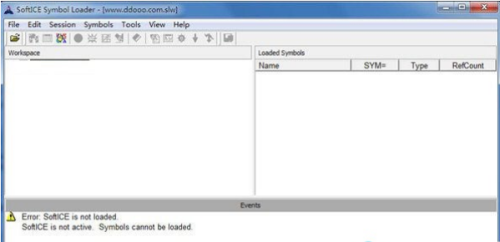
1、源代碼級**32位( Win32 )程序、Windows NT設備驅動程序(內核模式和用戶模式)、Windows 95驅動程序、VxDs、16位Windows程序和DOS程序
2、可以調試實際代碼,包括中斷例程和Windows NT和Windows 95核心。
3、可讀寫內存、讀寫端口、中斷設置實時斷點。
4、支持設置Windows消息斷點
5、支持條件斷點和斷點設置活動
6 .顯示觸發斷點之前的時間
7、支持內核級調試
8、顯示Windows 95和Windows NT的內部信息
1、能將普通軟件變成共享軟件,增加定時注冊提醒、限制試用日期、限制試用次數、限制試用天數、限制每次試用多長時間等功能。
2、能根據最終用戶的機器信息、注冊用戶及加密時的保護密碼計算注冊碼,從諸多加密算法中隨機選擇一種用于注冊碼的計算。
3、支持多語言,并為待加密軟件提供多語言接口。
4、向待加密軟件提供豐富的方便的編程接口,便于設計個性注冊方式,同時使被加密程序與加密殼之間融為一個整體,增加破解難度。

1、如何呼出/退出Softice?
在WINDOWS下可以隨時用熱鍵CTRL+D組合鍵呼出內存中的Softice,按F5功能鍵退出Softice
2、用CTRL+D不能呼出Softice怎么辦?
如果確保成功安裝了Softice,對于windows 9x請檢查批處理文件autoexec.bat中是否有winice.exe這一句,對于windows NT請在“開始-〉程序-〉NuMega Softice”下選擇“Start SoftICE”啟動Softice試試。
3、Softice的屏幕沒有任何顯示?
在“開始-〉程序-〉NuMega Softice”下選擇“Display Adapter Setup”重新設置顯卡
4、Softice中鼠標功能出現異常?
在“開始-〉程序-〉NuMega Softice”下選擇“Mouse Setup”重新設置鼠標
在顯卡設置中選擇了“Universal Video Driver”選項,但是Softice的呼出的仍然是全屏DOS界面?
5、兩個對策
(1)將winice.dat的初始化命令行(即INIT)中的“LINES XX”數改小,例如:LINES 40
(2)在顯卡設置中將“Manufacturer”強制改為“StandardVGA”,然后“Test”,成功后退出。
特別注意:以上的修改都要重新啟動系統后才能生效!!!
1、在本站下載SoftICE中文版安裝包
2、使用壓縮軟件進行解壓(推薦使用winrar)
3、點擊“SoftICExt432.exe”文件開始安裝